בעיה | לא מצליחה לפתוח את המצלמה במחשב
-
@יוסף-אלחנן הבעיה שלו הייתה שהוא לא הצליח לשמור תמונות שהוא צילם בה ולא הבעיה הזאת
-
@יוסף-אלחנן הבעיה שלו הייתה שהוא לא הצליח לשמור תמונות שהוא צילם בה ולא הבעיה הזאת
-
@חסויה אני אתייג את @פישל
מקווה שהוא יוכל לעזור לנו, בעז"ה...אגב, אם אתם רוצים לענות בנושא, ניתן להגיב כאן
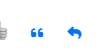
למשל, פה, רציתם להגיב לפוסט שלי (לכאו', איך אני אמור לדעת?)
לכן אילו הייתם מגיבים דרך אחד משני האפשרויות האלו
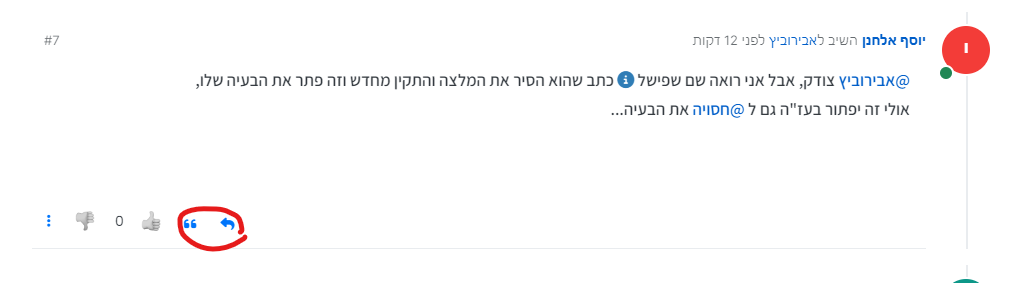
הייתי יודע שאתם מגיבים לי...ואז נהיה שירשור של התכתבות שכל אחד יודע כמישהו מגיב לפוסט שלו
לדוג'
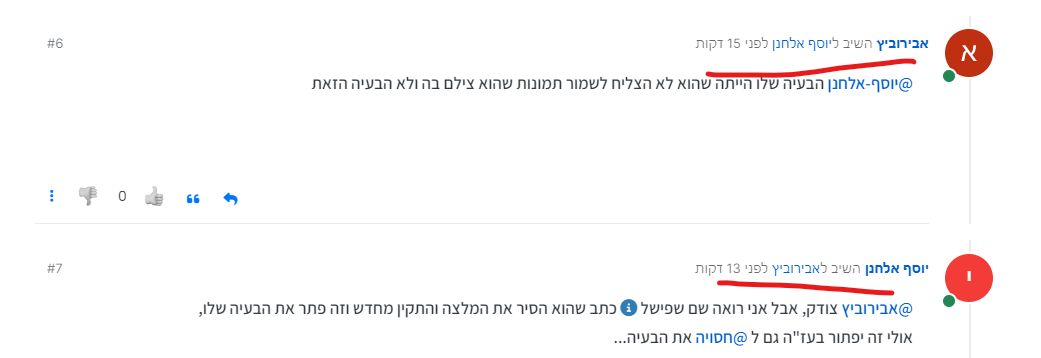
מקווה שהייתי מובן, זה סתם בשביל להקל עליכם את השימוש בפורום!
-
@חסויה אני אתייג את @פישל
מקווה שהוא יוכל לעזור לנו, בעז"ה...אגב, אם אתם רוצים לענות בנושא, ניתן להגיב כאן
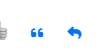
למשל, פה, רציתם להגיב לפוסט שלי (לכאו', איך אני אמור לדעת?)
לכן אילו הייתם מגיבים דרך אחד משני האפשרויות האלו
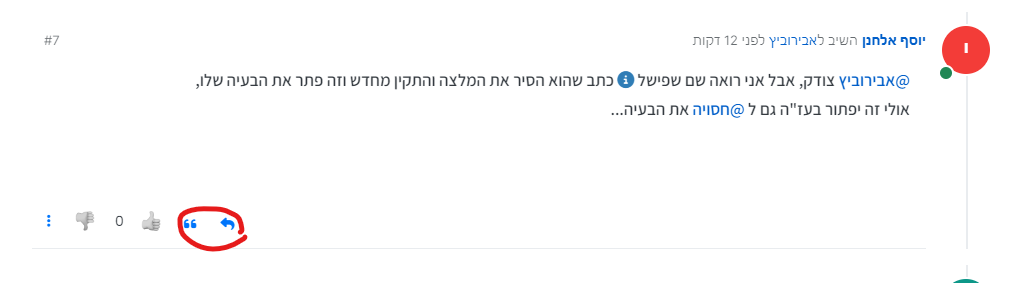
הייתי יודע שאתם מגיבים לי...ואז נהיה שירשור של התכתבות שכל אחד יודע כמישהו מגיב לפוסט שלו
לדוג'
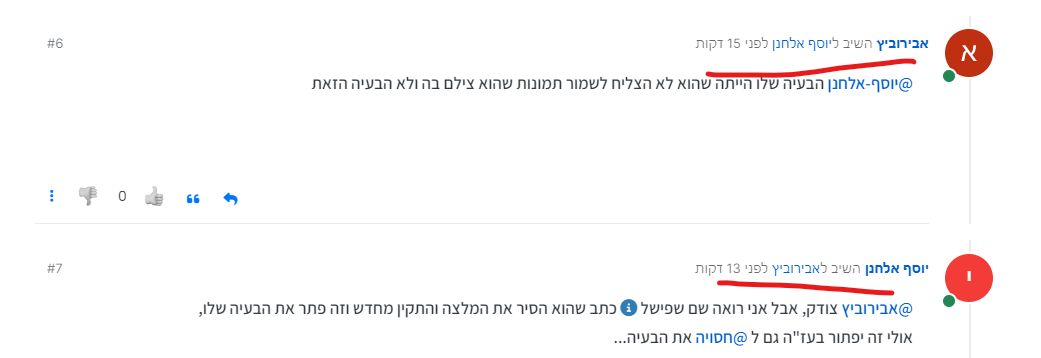
מקווה שהייתי מובן, זה סתם בשביל להקל עליכם את השימוש בפורום!
@יוסף-אלחנן תודה!!!!
נ.ב.- ותודה ענקית על ההסבר, עד עכשיו לא שמתי לב לזה........... -
@חסויה כתב בבעיה | לא מצליחה לפתוח את המצלמה במחשב:
כשאני מנסה לפתוח את המצלמה במחשב, זה נסגר מיד, מישהו יודע מה זה?
תנסו מספר דברים בסדר יורד כך שאם הראשון לא עזר תנסו את השני:
בהגדרות אפליקצה של המצלימה ( ניתן למצוא את זה בחיפוש של מצלימה ובאפשרויות החיפוש יש לעבור להגדרות האפליקציה ) נסו לתקן או לאפס את האפליקציה.בדקו האם יש לכם מספיק מקום באחסון המחשב.
נסו לעדכן דרייברים לפי דגם המחשב שלכם.
נסו לעדכן את המחשב שלכם.
נסו את 4 השלבים הנ"ל ואם לא עזר נוכל להתקדם לשלבים קצת יותר מורכבים
-
@חסויה כתב בבעיה | לא מצליחה לפתוח את המצלמה במחשב:
כשאני מנסה לפתוח את המצלמה במחשב, זה נסגר מיד, מישהו יודע מה זה?
תנסו מספר דברים בסדר יורד כך שאם הראשון לא עזר תנסו את השני:
בהגדרות אפליקצה של המצלימה ( ניתן למצוא את זה בחיפוש של מצלימה ובאפשרויות החיפוש יש לעבור להגדרות האפליקציה ) נסו לתקן או לאפס את האפליקציה.בדקו האם יש לכם מספיק מקום באחסון המחשב.
נסו לעדכן דרייברים לפי דגם המחשב שלכם.
נסו לעדכן את המחשב שלכם.
נסו את 4 השלבים הנ"ל ואם לא עזר נוכל להתקדם לשלבים קצת יותר מורכבים
-
@חסויה כתב בבעיה | לא מצליחה לפתוח את המצלמה במחשב:
כשאני מנסה לפתוח את המצלמה במחשב, זה נסגר מיד, מישהו יודע מה זה?
תנסו מספר דברים בסדר יורד כך שאם הראשון לא עזר תנסו את השני:
בהגדרות אפליקצה של המצלימה ( ניתן למצוא את זה בחיפוש של מצלימה ובאפשרויות החיפוש יש לעבור להגדרות האפליקציה ) נסו לתקן או לאפס את האפליקציה.בדקו האם יש לכם מספיק מקום באחסון המחשב.
נסו לעדכן דרייברים לפי דגם המחשב שלכם.
נסו לעדכן את המחשב שלכם.
נסו את 4 השלבים הנ"ל ואם לא עזר נוכל להתקדם לשלבים קצת יותר מורכבים
-
1. הקלד וחפש [מנהל ההתקנים] בשורת החיפוש של Windows①, ואז לחץ על [פתח]②.
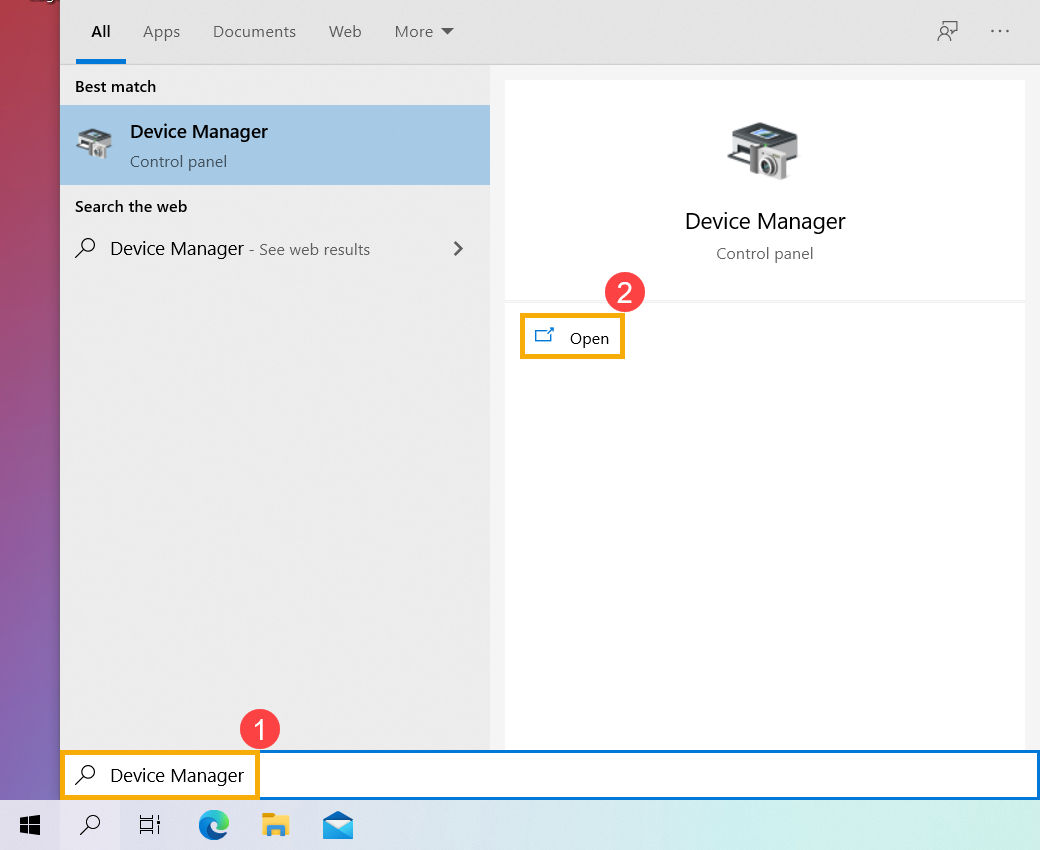
2. לחץ על החץ ליד [מצלמה]③, ואז לחץ לחיצה ימנית על [שם התקן המצלמה שלך]④ ובחר [הפעל התקן]⑤. כדי לבדוק אם המצלמה עובדת כראוי.
אם האפשרות [הפוך התקן לזמין] לא מופיעה, פירוש הדבר הוא שהמצלמה כבר מופעל. המשך לשלב הבא.
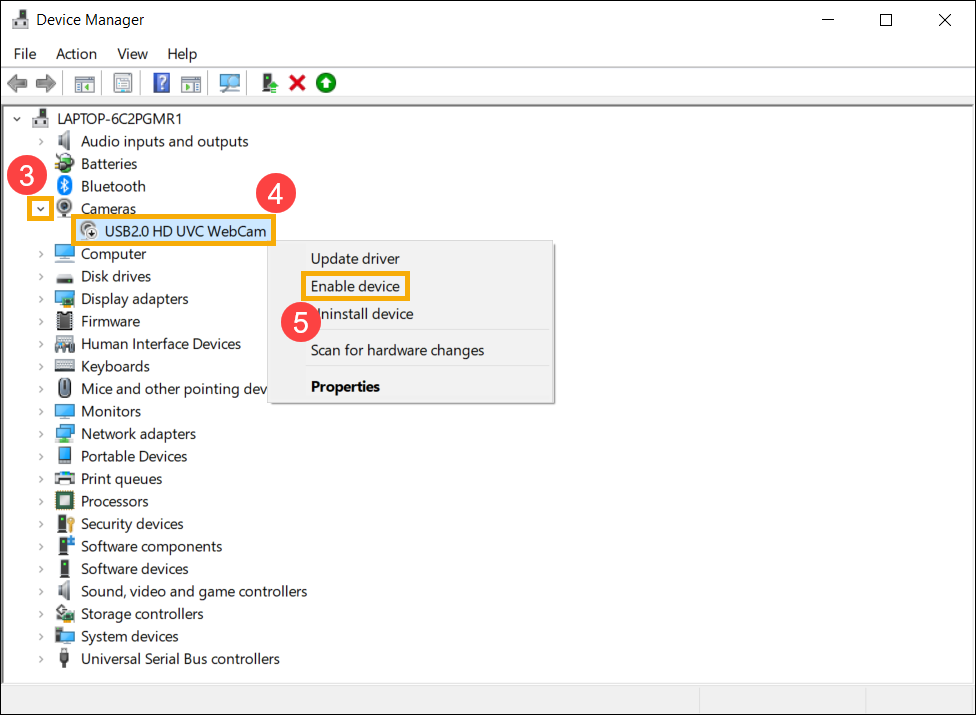
3. הסר את ההתקנה של מנהל ההתקן של המצלמה. לחץ לחיצה ימנית על [שם התקן המצלמה]⑥ ובחר [הסר התקנת התקן]⑦.
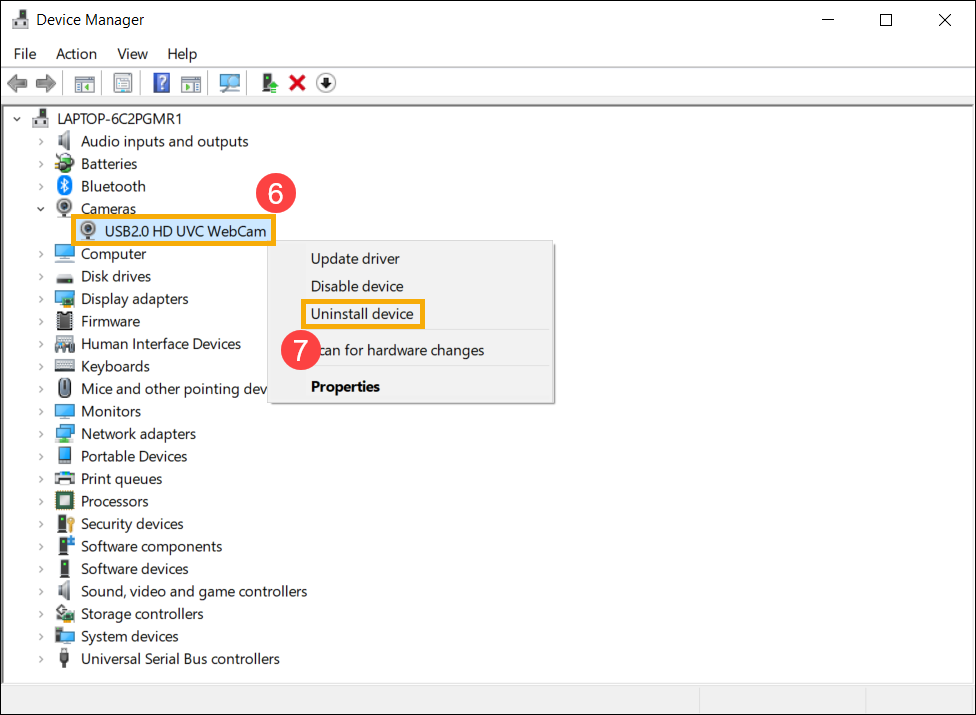
4. סמן את התיבה [מחק את תוכנת מנהל ההתקן עבור התקן זה]בדוק את גירסת הקושחה, ואז לחץ על [הסר התקנה]⑨.
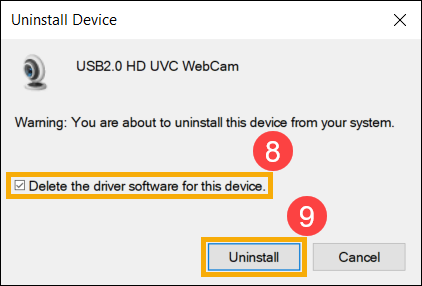
5. בחר [פעולה] בחלק העליון של מנהל ההתקנים⑩, ובחר [בצע סריקה לגילוי שינויי חומרה]⑪, ואז המערכת תתקין אוטומטית את מנהל ההתקן של המצלמה.
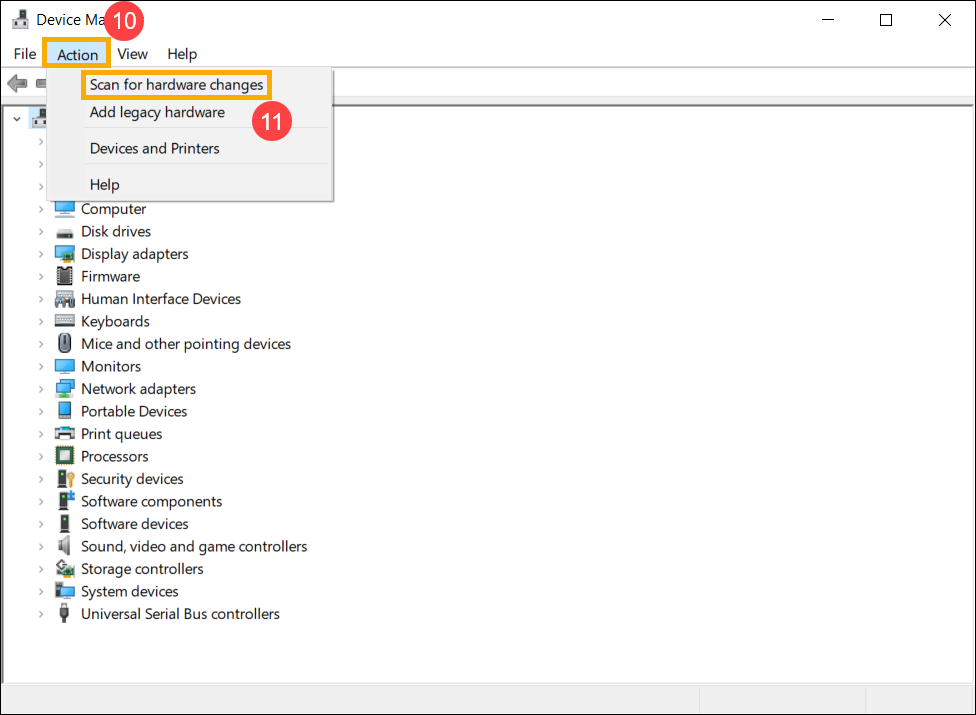
6. אחרי שהתקנת מנהל ההתקן של המצלמה הושלמה, הפעל מחדש את המחשב ואז נסה לפתוח שוב את אפליקציית המצלמה.

